Lưu ý: Chúng tôi muốn cung cấp cho bạn nội dung trợ giúp mới nhất ở chính ngôn ngữ của bạn, nhanh nhất có thể. Trang này được dịch tự động nên có thể chứa các lỗi về ngữ pháp hoặc nội dung không chính xác. Mục đích của chúng tôi là khiến nội dung này trở nên hữu ích với bạn. Vui lòng cho chúng tôi biết ở cuối trang này rằng thông tin có hữu ích với bạn không? Dưới đây là bài viết bằng Tiếng Anh để bạn tham khảo dễ hơn.
Thùng rác cung cấp một lưới an toàn khi người dùng xóa tệp, phiên bản của tệp, mục danh sách, thư viện, danh sách và thư mục từ một trang web. Khi người dùng xóa bất kỳ trong các mục từ một site, các mục được đặt trong thùng rác. Bài viết này tập trung vào cách người quản trị tuyển tập site có thể quản lý thùng rác cho một tuyển tập trang. Để biết thông tin về các tác vụ người đóng góp vào một trang có thể thực hiện, hãy xem khôi phục các mục trong thùng rác của SharePoint site.
Quan trọng: Bài viết này thảo luận về Thùng Rác trên site khác với Thùng Rác trong Windows. Để biết thông tin về Thùng Rác trong Windows, xem mục Khôi phục Thùng rác Windows trên máy tính.
Trong bài viết này
Tổng quan
Là người quản trị tuyển tập site, bạn có thể xem và quản lý các mục bị xóa trên tuyển tập site từ trang Thùng Rác Quản trị của Tuyển tập Site. Từ trang này, bạn có thể xem các mục hiện có trong Thùng Rác của người dùng và các mục mà người dùng đã xóa khỏi Thùng Rác, gửi các mục đó đến Thùng Rác mức hai, còn gọi là Thùng Rác của Tuyển tập Site.
Người dùng xóa một mục trong Thùng Rác có thể liên hệ với bạn để khôi phục mục đó trở lại vị trí ban đầu trong thời gian mục đó chưa vượt quá ngày đã xóa ban đầu mà người quản trị máy chủ đã đặt. Theo mặc định, các mục trong Thùng Rác sẽ tự động bị xóa sau 30 ngày. Cho dù mục được gửi đến Thùng Rác của người dùng hay đến Thùng Rác (Mức Hai) của Tuyển tập Site thì mục sẽ bị xóa tự động sau số ngày mà người quản trị máy chủ quy định tại Quản trị Trung tâm.
Lưu ý: Nếu bạn không thấy Thùng Rác trên site của mình, Thùng Rác có thể đã bị người quản trị máy chủ tắt đi.
1. Một người dùng xóa một tài liệu khỏi thư viện tài liệu.
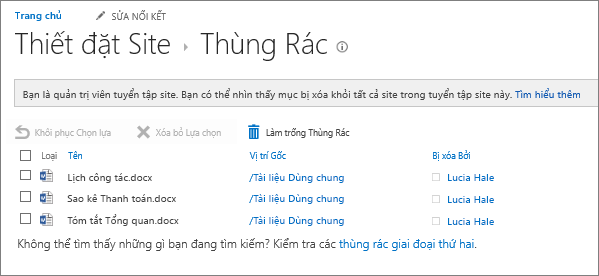
2. Tài liệu được chuyển vào Thùng Rác cho site, người dùng hoặc người quản trị tuyển tập site có thể khôi phục hoặc xóa tài liệu đó.
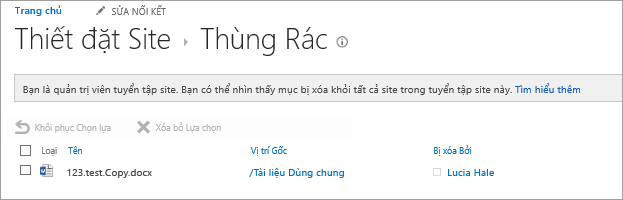
3. Nếu tệp bị xóa khỏi Thùng Rác của site, tệp sẽ được gửi tới Thùng Rác của Tuyển tập Site hay Mức Hai nơi người quản trị tuyển tập site có thể khôi phục hoặc xóa vĩnh viễn tệp đó.
Thùng Rác (Mức Hai) của Tuyển tập Site cung cấp cho người quản trị quyền kiểm soát các mục đã xóa lớn hơn tuyển tập site bằng cách cung cấp một mạng lưới an toàn mức hai trước khi một mục bị xóa vĩnh viễn khỏi site. Khi bạn xóa một mục khỏi Thùng Rác của mình, mục đó sẽ được gửi tới Thùng Rác mức hai (còn được gọi là Thùng Rác (Mức Hai) của Tuyển tập Site) do người quản trị của tuyển tập site quản lý.
Thùng Rác được bật trong tuyển tập site theo mặc định, đồng thời, Thùng Rác được đặt cấu hình trong Quản trị Trung tâm ở cấp độ tuyển tập site. Khi được bật ở cấp độ này, người quản trị máy chủ có thể chỉ định thời gian các mục còn lại trong Thùng Rác trước khi được làm rỗng. Người quản trị máy chủ cũng có thể tắt Thùng Rác (Mức Hai) của Tuyển tập Site hoặc tắt hoàn toàn Thùng Rác trong tuyển tập site.
Để biết thêm thông tin về cách đặt cấu hình Thùng Rác từ site Quản trị Trung tâm, xem mục Đặt cấu hình cài đặt Thùng Rác trên TechNet.
Xem mục từ trang Thùng Rác Quản trị Tuyển tập Trang
Là người quản trị tuyển tập site, bạn có thể dùng Thùng Rác Quản trị Tuyển tập Site để xem, xóa và khôi các mục đã bị những người dùng khác xóa. Nếu bạn không thấy Thùng Rác trên site của mình thì có thể người quản trị dịch vụ đã tắt Thùng Rác.
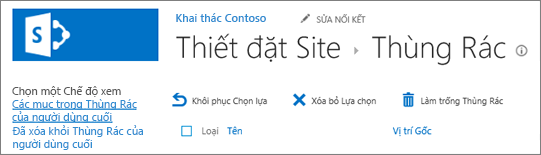
-
Trên trang nơi bạn muốn thêm ứng dụng, hãy bấm thiết đặt

-
Bấm vào Thùng rác bên dưới Quản trị Tuyển tập Site.
Xóa mục bằng cách sử dụng trang Thùng Rác (Mức Hai) của Tuyển tập Site
Theo mặc định, mục bị người dùng xóa sẽ được gửi đến Thùng Rác. Là người quản trị tuyển tập site, bạn có thể xem những mục đó trong chế độ xem Mục trong Thùng Rác của người dùng cuối trên trang Thùng Rác Quản trị Tuyển tập Site. Khi người dùng xóa một mục khỏi Thùng Rác thì mục đó sẽ được gửi tới Thùng Rác (Mức Hai) của Tuyển tập Site. Là người quản trị tuyển tập site, bạn có thể xem các mục đó trong chế độ xem Đã xóa khỏi Thùng Rác của người dùng cuối.
Khi bạn xóa một mục khỏi Thùng Rác (Mức Hai) của Tuyển tập Site, mục đó sẽ bị xóa vĩnh viễn khỏi site.
-
Trên trang nơi bạn muốn thêm ứng dụng, hãy bấm thiết đặt

-
Bấm vào Thùng rác bên dưới Quản trị Tuyển tập Site.
-
Thực hiện một trong những thao tác sau:
-
Để xem các mục trong Thùng Rác của người dùng cuối, bấm vào chế độ xem Mục trong Thùng Rác của Người dùng cuối.
-
Để xem các mục trong Thùng Rác của Tuyển tập Site, bấm vào chế độ xem Đã xóa khỏi Thùng Rác của người dùng cuối.
-
-
Chọn hộp kiểm bên cạnh mục bạn muốn xóa.
-
Bấm vào Xóa Lựa chọn.
Khôi phục mục bằng cách sử dụng trang Thùng Rác (Mức Hai) của Tuyển tập Site
Là người quản trị tuyển tập site, người dùng xóa mục trong Thùng Rác có thể liên hệ với bạn để khôi phục lại mục đó về vị trí ban đầu, miễn là mục đó chưa vượt quá ngày xóa ban đầu mà người quản trị máy chủ đã đặt. Theo mặc định, các mục trong Thùng Rác sẽ bị xóa tự động sau 30 ngày.
-
Trên trang nơi bạn muốn thêm ứng dụng, hãy bấm thiết đặt

-
Bấm vào Thùng rác bên dưới Quản trị Tuyển tập Site.
-
Thực hiện một trong những thao tác sau:
-
Để khôi phục mục trong Thùng Rác của người dùng cuối, bấm vào chế độ xem Mục trong Thùng Rác của Người dùng cuối.
-
Để khôi phục mục trong Thùng Rác của Tuyển tập Site, bấm vào chế độ xem Đã xóa khỏi Thùng Rác của người dùng cuối.
-
-
Chọn hộp kiểm bên cạnh mục bạn muốn khôi phục.
-
Hãy bấm Khôi phục Lựa chọn.
Nếu bạn khôi phục mục ban đầu đã có trong thư mục bị xóa, thư mục sẽ được tạo lại ở vị trí ban đầu và mục sẽ được khôi phục lại trong thư mục đó.
Khôi phục thùng rác Windows trên máy tính
Vì thùng rác Windows không có điều gì để thực hiện với SharePoint, điều quan trọng là phải chuẩn bị sẵn thùng rác để truy xuất các tệp cục bộ mà bạn xóa. Đây là cách để đặt thùng rác lại trên máy tính:
Để khôi phục Thùng rác Windows 10 trên máy tính:
-
Chọn nút


-
Chọn Cá nhân hóa > Chủ đề > Cài đặt biểu tượng trên máy tính.
-
Chọn hộp kiểm Thùng Rác > Áp dụng.
• Để đến cài đặt biểu tượng trên máy tính trong Windows 8.1, trượt nhanh từ góc phải của màn hình, rồi chọn Tìm kiếm. Nhập biểu tượng trên máy tính vào hộp tìm kiếm, rồi chọn Hiển thị hoặc ẩn các biểu tượng phổ biến trên máy tính.
• Để đến cài đặt biểu tượng trên máy tính trong Windows 7, chọn nút Bắt đầu, nhập các biểu tượng máy tính vào hộp tìm kiếm, rồi chọn Hiển thị hoặc ẩn các biểu tượng phổ biến trên máy tính.










